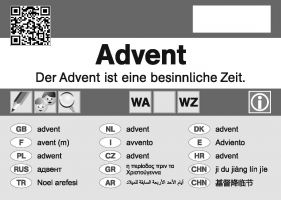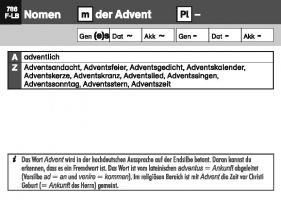Anleitung Wörterseiten kopieren: Unterschied zwischen den Versionen
NoSo (Diskussion | Beiträge) (Neue Seite angelegt) |
NoSo (Diskussion | Beiträge) K (Text überarbeitet und ergänzt) |
||
| Zeile 1: | Zeile 1: | ||
Auf dieser Seite sind einige Hilfsformatierungen für die Übertragung der GO-Wörterseiten in die Rechtschreibwiki-Seiten zusammengestellt. | Schön, dass du mithelfen willst, die alten Go-Seiten in ein neues Wiki-Format zu übertragen. | ||
Auf dieser Seite sind einige Hilfsformatierungen für die Übertragung der GO-Wörterseiten in die Rechtschreibwiki-Seiten zusammengestellt. Du findest auf der Seite [[Muster Wörterseiten]] einen kompletten Quellcode für die Erstellung einer ''Wörterseite''. Du kannst diesen Quellcode in eine neue Seite kopieren und hier hinein die Texte von den GO-Seiten hineinkopieren. Dies ist die einfachste Form, eine Wörterseite zu erstellen. Auf dieser Seite wird die der Quellcode zum besseren Verständnis erklärt. | |||
__TOC__ | __TOC__ | ||
==Anlegen einer Wörterseite mit nur einer Seite== | ==Anlegen einer Wörterseite mit nur einer Seite== | ||
===Ausgangsfrage des Kindes=== | ===Ausgangsfrage des Kindes=== | ||
In der Regel ist am Anfang einer Seite die Frage eines Kindes aufgeführt. Diese Frage ist die Grundlage für die Diskussion von Graf Ortho und seinem Team. Die Ausgangsfrage wird in einem gelb hinterlegten Tabellenfeld ausgegeben. | In der Regel ist am Anfang einer Seite die Frage eines Kindes aufgeführt. Diese Frage ist die Grundlage für die Diskussion von Graf Ortho und seinem Team. Die Ausgangsfrage wird in einem gelb hinterlegten Tabellenfeld ausgegeben. | ||
Kopiere folgende Syntax auf die neue Seite: | Kopiere im Modus "Quelltext bearbeiten" folgende Syntax auf die neue Seite: | ||
---- | ---- | ||
{| class="wikitable" style="width: 100%; background-color:#ffff00;" | {| class="wikitable" style="width: 100%; background-color:#ffff00;" | ||
| Zeile 10: | Zeile 11: | ||
|} | |} | ||
===Diskussionstabelle einfügen oder anlegen=== | ===Diskussionstabelle einfügen oder anlegen=== | ||
Danach folgt in der Regel die Diskussion der Frage im Graf-Ortho-Team. | Danach folgt in der Regel die Diskussion der Frage im Graf-Ortho-Team. Ergänze auf der neuen Rechtschreibwiki-Seite die Überschrift<br/> | ||
<nowiki>===Diskussion===</nowiki><br/> | |||
Die Diskussionen des GO-Teams wird auf den alten GO-Seiten meist in einer Tabelle dargestellt: Links sind die Diskutant*innen, also Herr Alt, Frau Laut usw. abgebildet und rechts steht der Text. Meist reicht es, die Tabelle als ganzes im Visual-Editor einzufügen. Allerdings werden die Bilder nicht übernommen. Diese müssen von Hand in die Felder der ersten Spalte eingefügt werden. Am einfachsten ist es, folgenden Link in die Tabelle einzufügen und den Namen von Herrn Alt, Frau Laut usw. anzupassen. <br/><nowiki> | |||
[[file:Bi-GO-Fremd.jpg | 120px]] | [[file:Bi-GO-Fremd.jpg | 120px]] | ||
</nowiki><br/> | </nowiki><br/> | ||
Beachte, dass du die Syntax <nowiki> | Beachte, dass du die Syntax <nowiki> <nowiki> </nowiki> nicht mit kopierst. Diese dienen nur dazu, eine Syntax in diesem Text darzustellen, ohne dass sie ausgeführt wird. | ||
Wenn die Tabelle beim C&P nicht korrekt eingefügt wird, dann kannst du auch im ''Quellcode'' eine Tabelle erstellen. Die Syntax hierfür ist: | Wenn die Tabelle beim C&P nicht korrekt eingefügt wird, dann kannst du auch im ''Quellcode'' eine Tabelle erstellen. Die Syntax hierfür ist: | ||
| Zeile 31: | Zeile 34: | ||
===Modellwortschatzkarte einfügen=== | ===Modellwortschatzkarte einfügen=== | ||
Die Bilder der Modellwortschatzkarten werden nicht übernommen (genauso wie die Bilder von Herrn Alt und Frau Fermd usw.) | Füge am Anfang wieder eine Überschrift ein:<br/> | ||
<nowiki>===Modellwortschatz===</nowiki><br/> | |||
Die Bilder der Modellwortschatzkarten werden beim Kopieren von den alten GO-Seiten nicht übernommen (genauso wie die Bilder von Herrn Alt und Frau Fermd usw.) | |||
Benutze zum Einfügen der Karteikarte des Modellwortschatzes folgende Syntax: | Benutze zum Einfügen der Karteikarte des Modellwortschatzes folgende Syntax: | ||
<div style="color:green;"> Quellcode kopieren Anfang:</div> | <div style="color:green;"> Quellcode kopieren Anfang:</div> | ||
Das Wort '''Advent''' gehört zum '''Modellwortschatz'''. | Das Wort '''Advent''' gehört zum '''Modellwortschatz'''. | ||
| Zeile 45: | Zeile 49: | ||
<div style="color:red;">Quellcode kopieren Ende</div> | <div style="color:red;">Quellcode kopieren Ende</div> | ||
Wenn du diesen Quellcode in deine neue Seite kopierst, dann achte darauf, dass du die Nummer der Karteikarte (hier im Beispiel 786) an drei Stellen und den Namen (im Beispiel ''Advent'') an einer Stelle | Wenn du diesen Quellcode in deine neue Seite kopierst, dann achte darauf, dass du die Nummer der Karteikarte (hier im Beispiel 786) an drei Stellen und den Namen (im Beispiel ''Advent'') an einer Stelle ändern musst. Die Nummer der Karteikarte findest du auf der Rückseite der Karteikarte oben links (siehe die GO-Seite). | ||
===Seitenende=== | ===Seitenende=== | ||
Beende jede | Beende jede Seite mit der Syntax: | ||
<div style="color:green;"> Quellcode kopieren Anfang:</div> | <div style="color:green;"> Quellcode kopieren Anfang:</div> | ||
| Zeile 55: | Zeile 59: | ||
<div style="color:red;">Quellcode kopieren Ende</div> | <div style="color:red;">Quellcode kopieren Ende</div> | ||
===Muster Wörterseite=== | ===Muster Wörterseite=== | ||
Den gesamten Quellcode für die Erstellung einer Wörterseite findest du auf der [[Muster | Den gesamten Quellcode für die Erstellung einer Wörterseite findest du auf der [[Muster Wörterseiten]]. | ||
*Kopiere den Quellcode | *Kopiere den Quellcode | ||
*ersetze die Bilder | *ersetze die Bilder | ||
| Zeile 62: | Zeile 67: | ||
*Überprüfe das Ergebnis | *Überprüfe das Ergebnis | ||
*Veröffentliche die Seite | *Veröffentliche die Seite | ||
*Trage | *Trage das Datum, den Link zu deiner Seite, kurze Stichworte und deinen Namen in die Tabelle [[Neu - Änderungen]] ein. | ||
Version vom 22. Februar 2022, 13:34 Uhr
Schön, dass du mithelfen willst, die alten Go-Seiten in ein neues Wiki-Format zu übertragen. Auf dieser Seite sind einige Hilfsformatierungen für die Übertragung der GO-Wörterseiten in die Rechtschreibwiki-Seiten zusammengestellt. Du findest auf der Seite Muster Wörterseiten einen kompletten Quellcode für die Erstellung einer Wörterseite. Du kannst diesen Quellcode in eine neue Seite kopieren und hier hinein die Texte von den GO-Seiten hineinkopieren. Dies ist die einfachste Form, eine Wörterseite zu erstellen. Auf dieser Seite wird die der Quellcode zum besseren Verständnis erklärt.
Anlegen einer Wörterseite mit nur einer Seite
Ausgangsfrage des Kindes
In der Regel ist am Anfang einer Seite die Frage eines Kindes aufgeführt. Diese Frage ist die Grundlage für die Diskussion von Graf Ortho und seinem Team. Die Ausgangsfrage wird in einem gelb hinterlegten Tabellenfeld ausgegeben. Kopiere im Modus "Quelltext bearbeiten" folgende Syntax auf die neue Seite:
| Hier sollte die Ausgangsfrage des Kindes stehen. |
Diskussionstabelle einfügen oder anlegen
Danach folgt in der Regel die Diskussion der Frage im Graf-Ortho-Team. Ergänze auf der neuen Rechtschreibwiki-Seite die Überschrift
===Diskussion===
Die Diskussionen des GO-Teams wird auf den alten GO-Seiten meist in einer Tabelle dargestellt: Links sind die Diskutant*innen, also Herr Alt, Frau Laut usw. abgebildet und rechts steht der Text. Meist reicht es, die Tabelle als ganzes im Visual-Editor einzufügen. Allerdings werden die Bilder nicht übernommen. Diese müssen von Hand in die Felder der ersten Spalte eingefügt werden. Am einfachsten ist es, folgenden Link in die Tabelle einzufügen und den Namen von Herrn Alt, Frau Laut usw. anzupassen.
[[file:Bi-GO-Fremd.jpg | 120px]]
Beachte, dass du die Syntax <nowiki> nicht mit kopierst. Diese dienen nur dazu, eine Syntax in diesem Text darzustellen, ohne dass sie ausgeführt wird.
Wenn die Tabelle beim C&P nicht korrekt eingefügt wird, dann kannst du auch im Quellcode eine Tabelle erstellen. Die Syntax hierfür ist:

|
Hier steht der Text von Herrn Alt |

|
Hier folgt die Antwort von Frau Fremd |
Die letzte Tabellenzeile (|Bild |Text |-) kannst du nun beliebig oft kopieren und den Text der GO-Seite einfügen.
Modellwortschatzkarte einfügen
Füge am Anfang wieder eine Überschrift ein:
===Modellwortschatz===
Die Bilder der Modellwortschatzkarten werden beim Kopieren von den alten GO-Seiten nicht übernommen (genauso wie die Bilder von Herrn Alt und Frau Fermd usw.) Benutze zum Einfügen der Karteikarte des Modellwortschatzes folgende Syntax:
Das Wort Advent gehört zum Modellwortschatz.
Du kannst dir auch einige [Fremdsprachen] anhören.
Wenn du diesen Quellcode in deine neue Seite kopierst, dann achte darauf, dass du die Nummer der Karteikarte (hier im Beispiel 786) an drei Stellen und den Namen (im Beispiel Advent) an einer Stelle ändern musst. Die Nummer der Karteikarte findest du auf der Rückseite der Karteikarte oben links (siehe die GO-Seite).
Seitenende
Beende jede Seite mit der Syntax:
Muster Wörterseite
Den gesamten Quellcode für die Erstellung einer Wörterseite findest du auf der Muster Wörterseiten.
- Kopiere den Quellcode
- ersetze die Bilder
- füge den Text von der Graf Ortho Seite ein
- Überprüfe das Ergebnis
- Veröffentliche die Seite
- Trage das Datum, den Link zu deiner Seite, kurze Stichworte und deinen Namen in die Tabelle Neu - Änderungen ein.